在Word中,分栏是一种常见的排版方式,可以将文本分成多个垂直的栏目,通过设置栏宽,可以调整每个栏目的宽度,使文档更加美观和易读,下面将介绍如何在Word中设置分栏以及调整栏宽的方法。
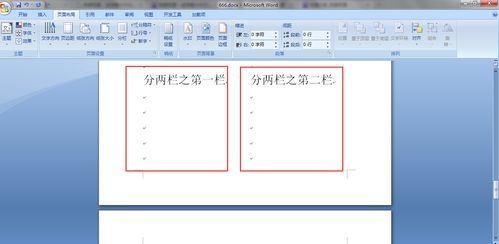
打开Word并定位到需要分栏的部分
1、启动Word:双击桌面上的Word图标或通过“开始”菜单找到并打开Word应用程序。
2、打开或创建文档:点击“文件”菜单,选择“打开”以浏览并打开一个现有的文档,或者选择“新建”来创建一个新文档。
3、定位光标:使用鼠标或键盘方向键将光标移动到你想要开始分栏的位置,这通常是在文档的开头,或者是在你想要开始新栏目的地方。
设置分栏
1、打开“页面布局”选项卡:在Word的功能区顶部,你会看到一系列选项卡,点击“页面布局”选项卡,这将显示与页面布局相关的各种工具和设置。

2、找到“分栏”按钮:在“页面布局”选项卡中,找到“页面设置”组,其中包含“分栏”按钮,这个按钮通常显示为几个垂直线条的图标。
3、选择分栏样式:点击“分栏”按钮后,会出现一个下拉菜单,列出了几种预设的分栏样式,如“一栏”、“两栏”、“三栏”等,选择你想要的分栏样式,如果你想要更自定义的分栏设置,可以选择“更多分栏”选项。
调整栏宽
1、打开“更多分栏”对话框:如前所述,点击“分栏”按钮后,选择“更多分栏”,这将打开一个名为“分栏”的对话框。
2、设置栏宽:在“分栏”对话框中,你会看到“预设”区域下方有几个选项,包括“栏数”、“宽度和间距”等,在“宽度和间距”区域,你可以为每一栏设置具体的宽度,如果你想要将第一栏设置为20字符宽,第二栏设置为30字符宽,你可以在相应的框中输入这些值,注意,这里的宽度是以字符为单位的,一个字符的宽度取决于你当前使用的字体和字号。
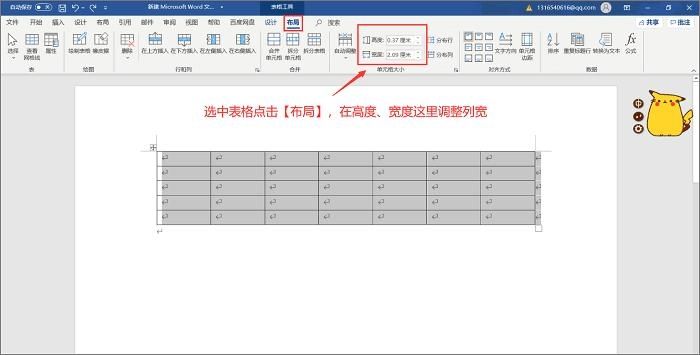
3、调整间距:除了设置栏宽外,你还可以在“间距”框中设置栏与栏之间的间距,默认情况下,Word会根据你设置的栏宽自动计算间距,但你可以根据需要手动调整它。
4、应用设置:完成所有设置后,点击“确定”按钮,Word将根据你的设置对选定的文本或整个文档进行分栏,并应用你设置的栏宽和间距。
预览和调整
1、预览效果:在应用分栏设置后,Word会立即更新文档以反映你的更改,你可以通过滚动文档来查看分栏效果,并确保它符合你的期望。
2、调整设置:如果对分栏效果不满意,你可以随时重复上述步骤来调整栏宽、栏数或间距,只需再次打开“分栏”对话框,进行必要的更改,然后点击“确定”即可。
3、保存文档:一旦你对分栏效果感到满意,记得保存文档,点击“文件”菜单中的“保存”,或者使用快捷键Ctrl + S来保存你的更改。
通过以上步骤,你可以在Word中轻松地设置分栏并调整栏宽,这种功能对于创建报纸、杂志、小册子或其他需要多栏布局的文档非常有用,掌握这项技能将使你能够更好地控制文档的外观和可读性。


